- 1. Enregistrer l'écran avec le son et la webcam
- 2. Enregistrer l'écran des appareils iOS sur l'ordinateur
- 3. Créer facilement des vidéos professionnelle avec des outils d'IA, des effets et d'autres ressources créatives
- 4. Utilisez la puissance de l'IA pour améliorer la qualité de la voix, réduire les bruits de fond
- 5. Outils IA puissantes : générateur de miniature, générateur de clip, changeur de voix, texte en voix ou voix en texte, etc.

Top 10 des enregistreurs de gameplay alternatives à OBS
Open Broadcaster Software (OBS) est l'un des meilleurs outils open source pour l'enregistrement de gameplay et de streaming en direct. Il possède de nombreuses fonctionnalités que les joueurs du monde entier apprécient lorsqu'ils veulent enregistrer et partager leur expérience de jeu. OBS s'intègre facilement à Twitch, Mixer, YouTube Gaming, Facebook Live et d'autres plateformes de streaming en direct pour diffuser facilement et directement le gameplay en direct.
Mais il n'est pas très facile d'utiliser OBS, surtout pour les débutants. Donc, si vous en êtes réduit à essayer de comprendre le fonctionnement d'OBS, il est peut-être temps d'envisager de faire appel à une alternative. Voici quelques-unes des meilleures alternatives à OBS parmi lesquelles vous pouvez choisir.
Top 10 des alternatives à OBS Studio
1. Wondershare DemoCreator
Wondershare DemoCreator est probablement la meilleure alternative à OBS de cette liste. Vous pouvez vous en servir pour enregistrer non seulement l'écran et l'audio (système et microphone), mais également pour disposer d'un éditeur intégré permettant d'apporter autant de modifications que vous le souhaitez à la vidéo. DemoCreator peut enregistrer un écran entier, une section spécifique de l'écran et la webcam. La suite d'édition vous permet d'ajouter du texte, des annotations, des effets de curseur et plus encore.
Voici comment vous pouvez enregistrer l'écran à l'aide de DemoCreator :
Étape 1 : Téléchargez et installez DemoCreator sur votre ordinateur. Lancez le programme et cliquez sur "Nouvel enregistrement" pour démarrer le processus d'enregistrement.

Étape 2 : Vous devriez voir apparaître un certain nombre d'options que vous pouvez personnaliser selon le type de vidéo que vous voulez enregistrer.

L'onglet de l'écran vous permet de sélectionner la zone de l'écran à enregistrer, l'onglet audio vous permet d'ajouter un microphone pour capturer l'audio et l'onglet de la caméra peut être utilisé pour ajouter des séquences de webcam.
Étape 3 : Lorsque vous êtes satisfait des paramètres, cliquez sur le bouton rouge pour démarrer la capture ou appuyez sur la touche "F10" du clavier pour lancer l'enregistrement.
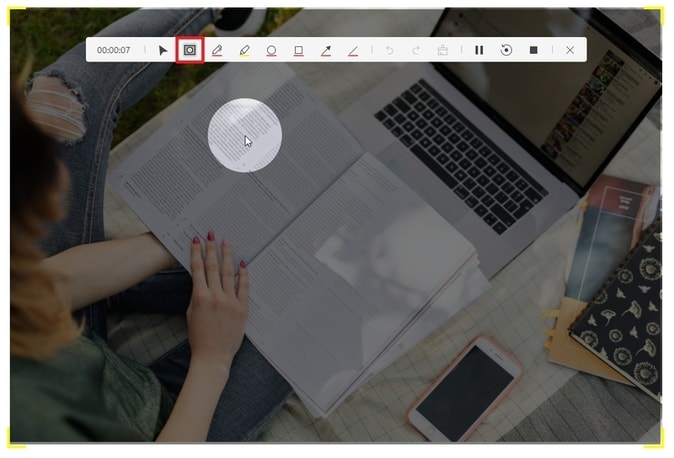
Étape 4 : Utilisez à nouveau le raccourci F10 pour mettre fin à l'enregistrement, et la vidéo sera sauvegardée dans le dossier prédéfini.
 Téléchargement sécurisé
Téléchargement sécurisé Téléchargement sécurisé
Téléchargement sécurisé2. XSplit
XSplit consiste en fait en deux types de programmes : un logiciel de diffusion et un logiciel de gestion des jeux regroupés. C'est le seul outil de cette liste qui se rapproche beaucoup d'OBS en termes de fonctionnalités. Il peut être utilisé à la fois pour l'enregistrement et le streaming en direct, et il permet de diffuser le gameplay en direct directement sur les plateformes de streaming les plus populaires comme YouTube et Twitch.
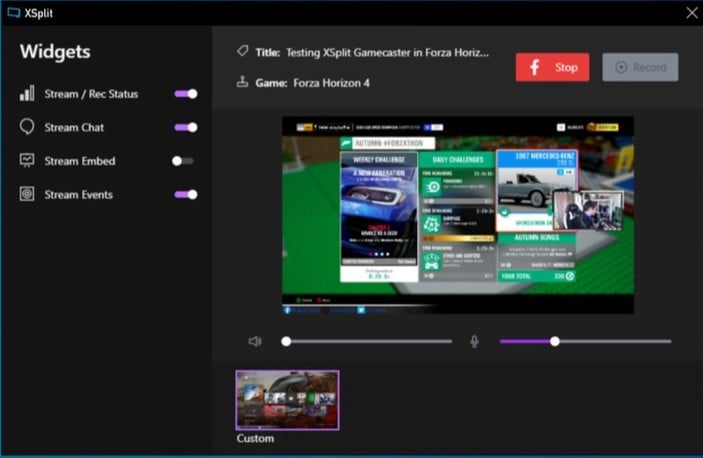
Pour
- Vous pouvez enregistrer l'écran entier, la fenêtre, une région spécifiée, la webcam, le microphone et le son de l'ordinateur.
- Vous pouvez diffuser en direct les vidéos que vous créez directement sur Twitch et YouTube.
- Il est fourni avec de multiples filtres utiles aux scènes, sources et dispositifs audio.
- L'interface utilisateur est très facile à naviguer.
Contre
- Il ne dispose pas d'un bouton "pause".
- Il ne dispose pas d'une suite intégrée pour l'édition vidéo.
- Il est possible qu'un filigrane soit ajouté aux vidéos haute résolution.
3. Bandicam
Bandicam est un enregistreur d'écran léger pour Windows qui peut offrir une excellente alternative à OBS. Il est également le favori de nombreux joueurs car il permet d'enregistrer le gameplay à 144 IPS dans des résolutions allant jusqu'à 4k UHD. Il offre également un certain nombre de fonctionnalités d'édition que vous pouvez utiliser pour supprimer les portions non désirées de la vidéo.
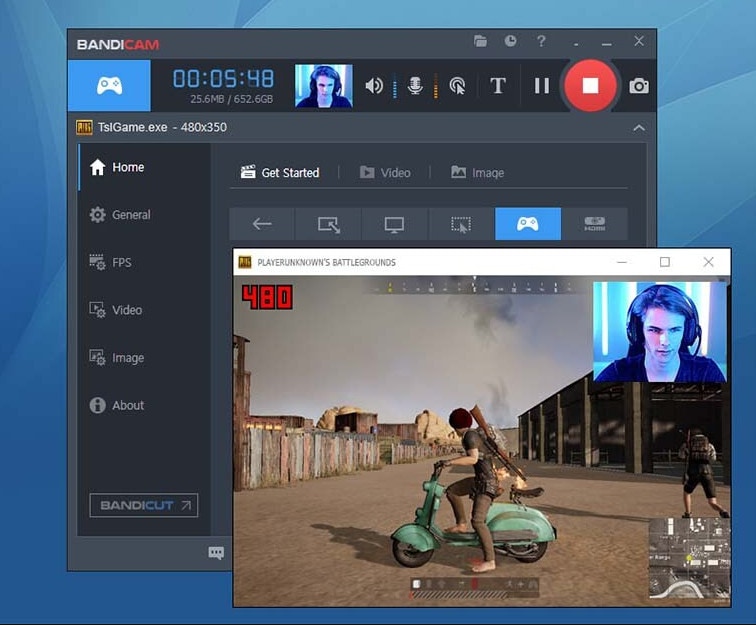
Pour
- Il vous permet d'enregistrer le plein écran, une zone spécifiée, le microphone et le son de l'ordinateur.
- Vous pouvez enregistrer des vidéos en résolution 4K UHD.
- Vous pouvez ajouter des annotations, notamment du texte et des dessins, au fil de l'enregistrement.
Contre
- Il ne prend en charge que les formats MP4 et AVI.
- Il ne permet pas le streaming en direct.
- Il n'est pas fourni avec un éditeur complet intégré.
4. Action
Action est un enregistreur de gameplay qui fonctionne avec quasiment tous les types de cartes graphiques, y compris Nvidia, DirectX et OpenGL. Ce logiciel similaire à OBS possède également de nombreuses autres fonctionnalités que vous ne trouverez peut-être pas sur OBS, notamment l'enregistrement au ralenti et la compatibilité avec les mobiles. Il prend également en charge l'enregistrement de captures d'écran.
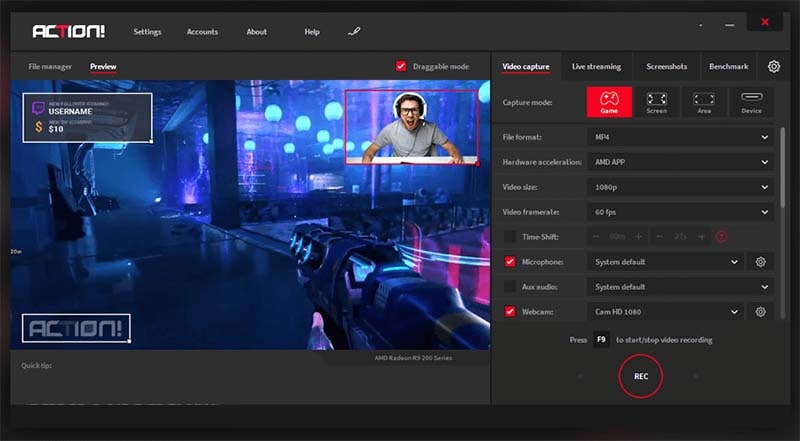
Pour
- Il fonctionne correctement avec toutes les cartes graphiques
- Compatible avec toutes les versions de Windows
- Prend en charge l'enregistrement sur mobile et l'enregistrement au ralenti
- Les enregistrements peuvent être mis en ligne directement sur YouTube.
Contre
- Les vidéos ne sont disponibles qu'au format M4A
- Il ne prend pas en charge le streaming en direct
- Les fonctionnalités d'édition lui font défaut
5. Lightstream
Lightstream est un programme gratuit basé sur le cloud que vous pouvez utiliser à la place d'OBS. Il offre de nombreuses fonctionnalités utiles, notamment l'intégration avec d'autres outils populaires comme Streamlabs. Il permet également d'utiliser des scènes et des superpositions, similaires à celles que vous trouverez sur OBS. Mais il est nettement plus facile à utiliser, avec une interface utilisateur très conviviale.
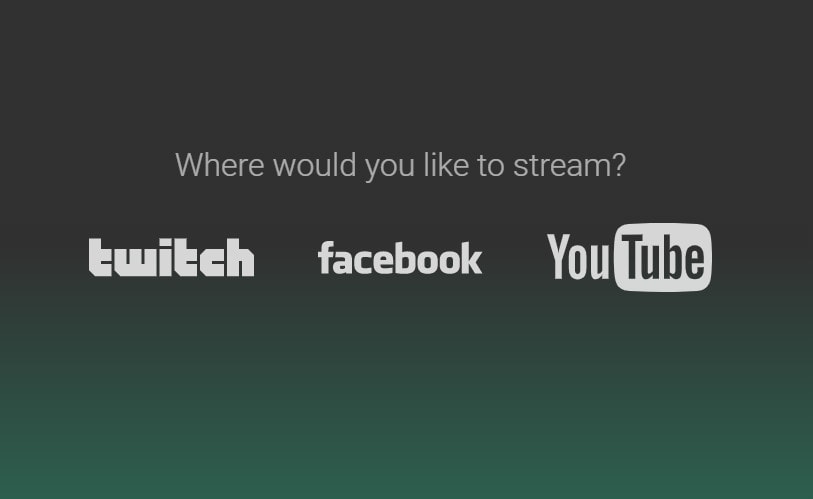
Pour
- Il est gratuit
- Comme il est basé sur le cloud, vous êtes dispensé de télécharger un logiciel sur votre ordinateur
- Simple à configurer et à utiliser
- Consomme moins de ressources CPU et n'affecte donc pas les performances de jeu
Contre
- Il ne dispose pas de fonctionnalités d'édition avancées
- Nécessite une connexion internet
- Des problèmes de son ont été constatés
6. ShareX
Tout comme OBS, ShareX est également une solution open source. Et bien qu'il soit entièrement gratuit, ShareX possède de nombreuses fonctionnalités. Mais cet outil est surtout utile aux utilisateurs plus avancés, car il est plus difficile à utiliser qu'OBS. Si vous parvenez à vous en sortir, vous pourrez profiter de ses solides fonctionnalités d'enregistrement et d'édition.

Pour
- Il enregistre l'écran entier, une fenêtre ou une zone spécifiée
- Vous pouvez programmer des touches de raccourci pour faciliter le processus d'enregistrement.
- Il permet aux utilisateurs de partager l'enregistrement sur de nombreuses plateformes web
- Vous pouvez importer des vidéos, de la musique et des photos
- Il permet de personnaliser les filigranes et les effets de couleur
Contre
- L'interface utilisateur est très complexe
- Il ne prend pas en charge l'enregistrement de la webcam.
7. Shadowplay
Shadowplay est compatible avec les cartes graphiques Nvidia GeForce. Il cible principalement les joueurs, ce qui en fait le logiciel le plus ressemblant à OBS Studio. Comme il s'agit essentiellement d'un assortiment de matériel et de logiciel, c'est l'unique option à choisir si vous souhaitez une solution qui ne risque pas d'affecter les performances du jeu de manière significative.
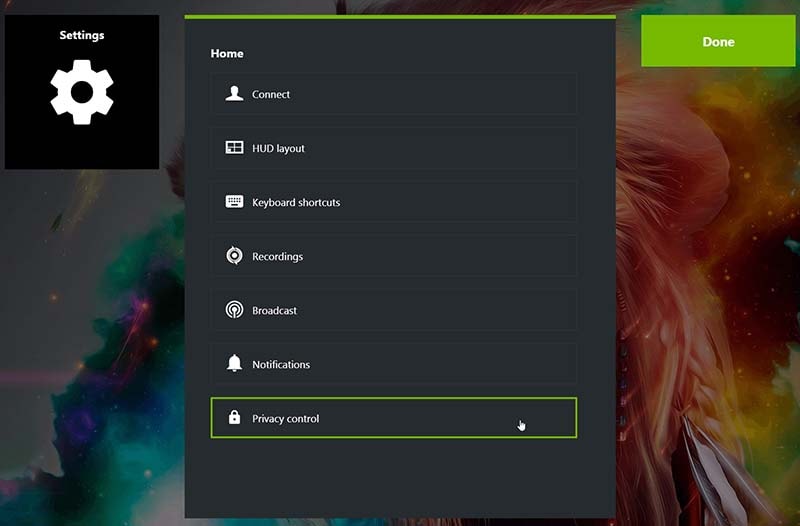
Pour
- Il dispose de nombreux raccourcis pour faciliter la capture
- Utilise le GPU au lieu du CPU pour ne pas nuire aux performances
- Il est facile d'utilisation
Contre
- Ne fonctionne qu'avec une carte graphique Nvidia
- Les fonctionnalités d'édition lui font défaut
8. ActivePresenter
ActivePresenter est une alternative gratuite à OBS pour l'enregistrement. Il possède de nombreuses fonctionnalités très pratiques pour l'enregistrement et l'édition. Avec lui, vous pouvez enregistrer l'écran entier, une zone spécifique, le microphone, le son de l'ordinateur et la webcam, puis mettre les vidéos en ligne directement sur YouTube et d'autres sites de partage de vidéos. Mais ses outils simples ne sont peut-être pas parfaits pour l'enregistrement de jeux vidéo, c'est pourquoi ActivePresenter est plus utile pour l'enregistrement de tutoriels et de vidéos explicatives.
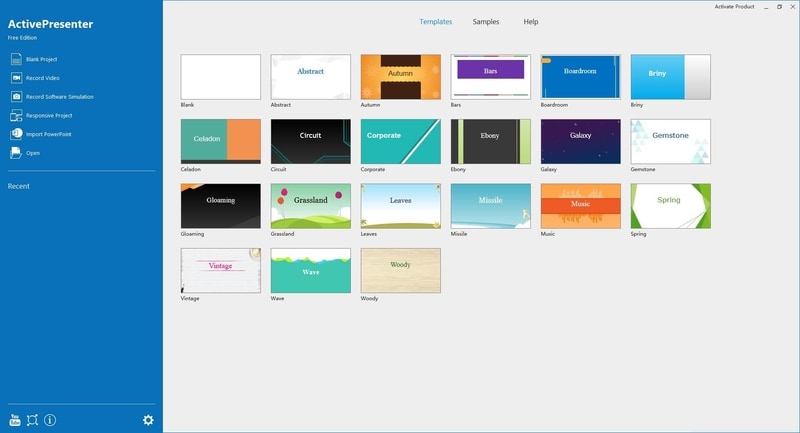
Pour
- L'éditeur intégré permet d'éditer les vidéos capturées ainsi que les vidéos importées
- Les fonctionnalités d'édition de base sont accessibles gratuitement
- Pas de filigrane, de limite de temps ou de publicités
- L'interface utilisateur est très facile à exploiter
Contre
- Il ne dispose pas de fonctionnalités d'enregistrement de gameplay
- Il ne fonctionne que sur les systèmes 64 bits
9. IceCream Screen Recorder
Voici un outil riche en fonctionnalités et capable de capturer à la fois des captures d'écran et des vidéos. Vous pouvez enregistrer l'écran, la webcam et le son. Ses outils de dessin et de curseur en font une solution idéale lorsque vous souhaitez enregistrer un tutoriel. Cependant, il n'a peut-être pas les fonctionnalités suffisantes pour vous permettre d'enregistrer et de modifier le gameplay.
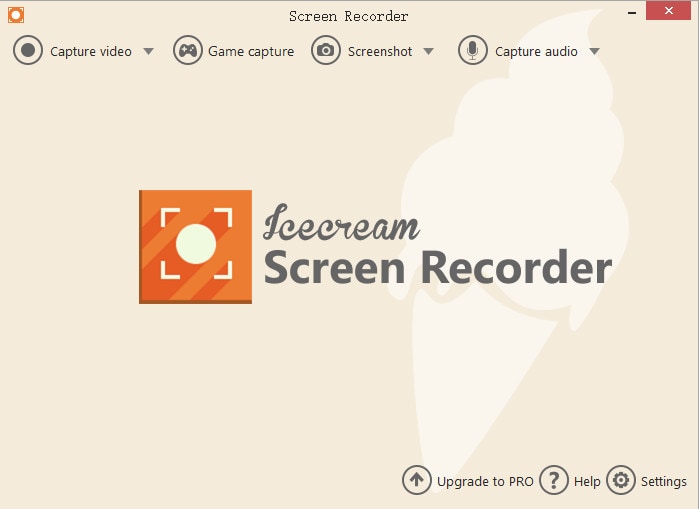
Pour
- Une version gratuite existe
- Offre plusieurs options d'annotation
- Disponible à la fois pour Mac et Windows
- Permet des enregistrements programmés
Contre
- La version gratuite n'autorise que 10 minutes d'enregistrement vidéo
- La version gratuite ne prend également en charge que le format WEBM
- Il lui manque les fonctionnalités avancées d'édition et d'enregistrement nécessaires pour être une solution idéale en matière d'enregistrement de gameplay
10. Movavi Screen Recorder
Movavi Screen Recorder est un programme simple à utiliser, conçu pour capturer à la fois des images et des vidéos sur votre écran. Vous pouvez vous en servir pour capturer l'écran, le son et la webcam en même temps, puis mettre les vidéos en ligne directement sur YouTube et d'autres sites.
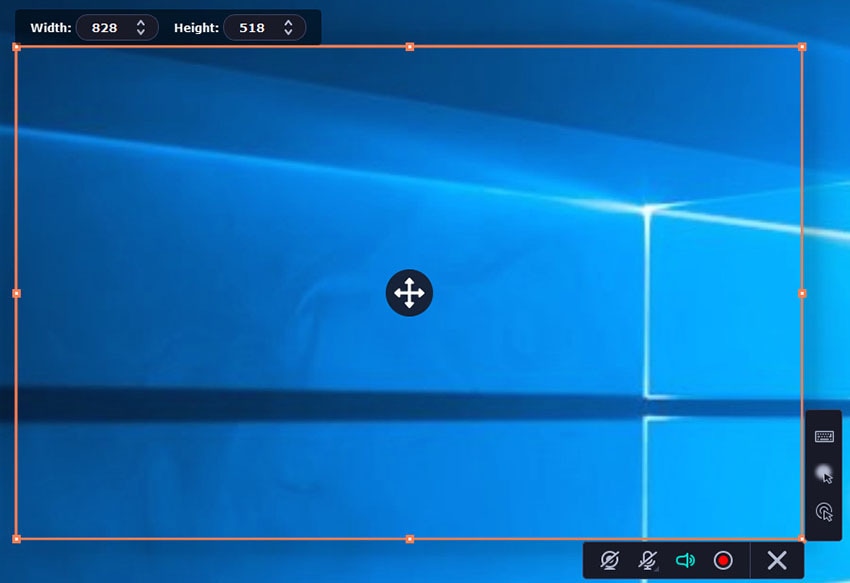
Pour
- Permet l'enregistrement de la webcam
- Vous pouvez enregistrer l'écran et l'audio simultanément
- Il vous permet également de faire des captures d'écran
- Vous pouvez partager des vidéos directement sur YouTube
- Il prend en charge plusieurs formats de sortie, notamment AVI, MP4, MKV et MOV
- Prise en charge des enregistrements programmés
Contre
- Il ne dispose pas d'un éditeur vidéo intégré
- La version d'essai ne permet pas d'enregistrer plus de 5 minutes de vidéo
- Ce n'est peut-être pas la solution idéale pour l'enregistrement des parties de jeu
Comparaison des alternatives à OBS
|
Outils |
Prise en charge des SE |
Prix |
Capture d'écran |
Enregistrement de la webcam |
Microphone Audio |
Système audio |
Édition de vidéos |
|---|---|---|---|---|---|---|---|
|
DemoCreator |
Windows, Mac |
29,99 $ |
Oui |
Oui |
Oui |
Oui |
Plus de 100 outils et effets d'édition |
|
XSplit |
Windows, Mac |
2,50 $ |
Oui |
Oui |
Oui |
Oui |
Aucune |
|
Movavi |
Windows, Mac |
49,95 $ |
Gratuite |
Oui |
Oui |
Oui |
Aucune |
|
Bandicam |
Windows |
Gratuit |
Gratuite |
Oui |
Oui |
Oui |
Outils d'édition limités |
|
Action |
Windows |
Gratuit |
Gratuite |
Oui |
Oui |
Oui |
Aucune |
|
Lightstream |
Basé sur le cloud |
Gratuit |
Gratuite |
Non |
Oui |
Oui |
Aucune |
|
ShareX |
Windows, Mac |
Gratuit |
Gratuite |
Non |
Oui |
Oui |
Suite d'édition complète |
|
Shadowplay |
Windows |
Gratuit |
Gratuite |
Oui |
Oui |
Oui |
Aucune |
|
ActivePresenter |
Windows |
Gratuit |
Oui |
Oui |
Oui |
Oui |
Aucune |
|
Icecream |
Windows, Mac |
29,95 $ |
Oui |
Oui |
Oui |
Oui |
Aucune |


